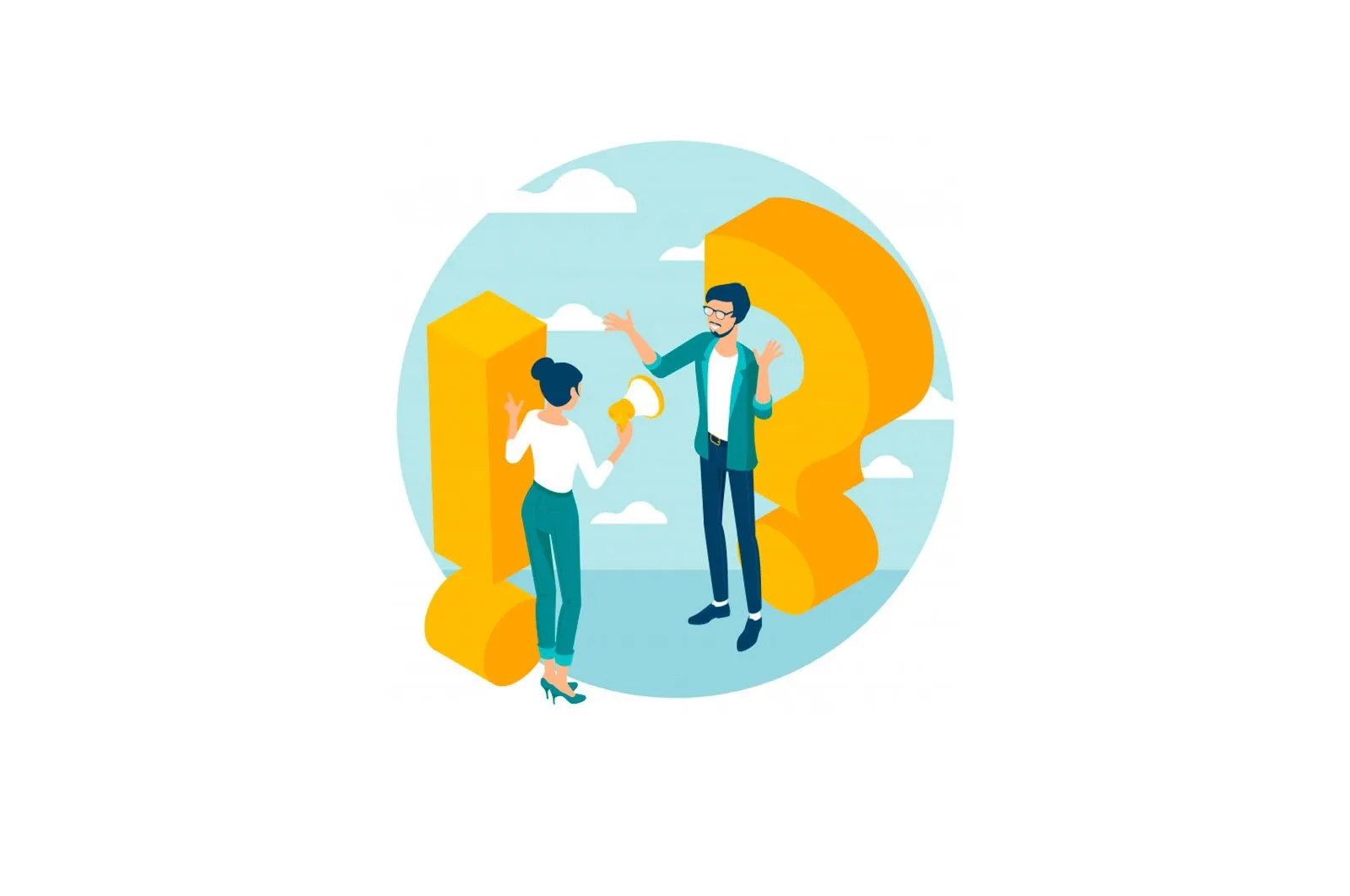
Mac OS X-dan kontaktlarni qanday eksport qilish kerak haqida malumot
Telefon raqamlari, elektron pochta manzillari va kerakli odamning manzillari, qimmatli eslatmalar… ular yillar davomida to’planib kelmoqda va ularni yo’qotish oson. Mac-larda qimmatli kontaktlarni «har qanday holatda» eksport qilishning oddiy mexanizmi mavjud.
Bu nafaqat xavfsizlik haqida (agar siz iCloud parolingizni unutib qo’ysangiz, yo’qolgan ma’lumotlarni keyinroq tiklashga harakat qiling!), balki qulaylik ham. Agar siz butun manzillar kitobingizni bitta vCard yoki .abbu faylida saqlasangiz, kontaktlarni tartibga solish uchun uchinchi tomon ilovalari bilan ishlash ancha osonlashadi. Muxtasar qilib aytganda, siz qanday qarasangiz ham, protsedura foydaliroqdir.
Operatsion tizimdan barcha kontaktlarni qanday eksport qilish mumkin
Agar siz ilovaning barcha mazmuni bilan qiziqsangiz Bilan aloqa… Quyidagilarni bajaring:
1. Mac-da dasturni oching Kontaktlar. Buni Finder, Launchpad-dagi Dasturlar jildi orqali yoki Spotlight-ni qidirish orqali amalga oshirish mumkin.
2. Yozuvni bosing Barcha aloqalar yuqori chap burchakda. bosing MCmd + A barcha kontaktlarni tanlash uchun (yoki menyu satridan tanlang Tahrirlashkeyin Hammasini tanlang).
3. Menyu satrida-ni tanlang Arxivkeyin — Eksport. Variantlardan birini tanlang — VCard-ni eksport qilish o Kontaktlar arxivi. Birinchi variant barcha kontaktlaringiz bilan VCF (vCard) formatida fayl yaratadi (hammasini tanlashni eslaysizmi?). Bu universal standart bo’lib, dunyoning barcha yetakchi platformalari, jumladan Windows va Android uchun “tushuniladi”. Arxiv Kontaktlar .abbu formatida fayl yaratadi. Bu OS X ning eski versiyalarining formati, shuning uchun uni sof Mac formati deb atash mumkin.Hammasi bir xil bo’lsa ham, vCard bilan birinchi variantni tanlash yaxshidir.
4. Faylni odatdagidek, yaxshisi ish stoliga yoki (ideal holda) bulutli xotiraga (Dropbox, Google Drive, OneDrive va boshqalar) saqlang.
.vcf fayli kompyuteringizda yoki bulutingizda ko‘p joy egallamaydi, lekin bir kun kelib u albatta qo‘l keladi.
Mavzu haqida: ICloud -ni Mac OS X uchun oddiy bulut bilan qanday ishlatish kerak
Bitta kontaktni qanday eksport qilish mumkin
Xuddi shunday, faqat barcha kontaktlarni bosish o’rniga dastur ochiladi Kontaktlarkerakli yozuvni tanlang, o’ting Fayl -> Eksport -> vCardni eksport qilish o Kontaktlar arxivi (eng yaxshi variant emas) va natijada olingan faylni kompyuteringizdagi istalgan qulay joyga yoki bulut xizmatiga saqlang.
.vcf kontaktlar fayli bilan qanday ishlash kerak
Har qanday boshqa faylda bo’lgani kabi, siz biror joyga o’tkazmoqchisiz. Uni elektron pochta orqali yuboring, Dropbox-ga yuklang, pendrivega saqlang…
vCard (.vcf) ning asosiy afzalliklaridan biri uning ko’p qirraliligidir. Undagi ma’lumotlarni boshqa Mac-ga import qilish uchun faylni ikki marta bosing. Xuddi shu narsani Apple mobil qurilmalari uchun ham aytish mumkin — iPhone, iPad va iPod touch, siz faqat elektron pochtani ochishingiz va qo’shimchani bosishingiz kerak, u Windows va Android platformalarida ishlaydi.
ICloud kontaktlarini qanday yuklab olish mumkin
Vaziyatni tasavvur qiling: sizning qo’lingizda iPhone yoki Mac yo’q va siz zudlik bilan qimmatli kontaktni topishingiz kerak. Siz nima qilasiz, onangizga qo’ng’iroq qilib, iOS asoslarini o’rgatasizmi? Eng oson yo’li bormi.
1. Hisobingizga kiring iCloud.
2. Ilovani bosing Kontaktlar.
3. Kerakli kontaktni tanlang. Agar barchasini birdaniga xohlasangiz, bosing MCmd + A.
4. Pastki chap burchakdagi tishli belgini bosing. Variantni tanlang VCard-ni eksport qilish.
Qanday qilib?, Texnologiyalar
Mac OS X-dan kontaktlarni qanday eksport qilish kerak